Pada artikel ini, saya akan menunjukkan cara menginstal dan mengakses server FTP vsftpd di CentOS 7. Jadi, mari kita mulai.
Menginstal vsftpd:
vsftpd tersedia di repositori paket resmi CentOS 7. Jadi, Anda dapat dengan mudah menginstalnya dengan manajer paket YUM.
Pertama, perbarui cache repositori paket YUM dengan perintah berikut:
$ sudo yum makecache
Cache repositori paket YUM harus diperbarui.
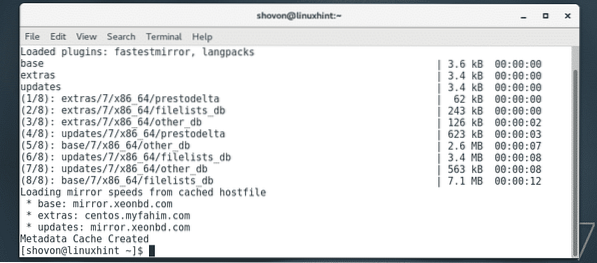
Sekarang, instal vsftpd dengan perintah berikut:
$ sudo yum install vsftpd
Sekarang, tekan kamu lalu tekan

vsftpd harus diinstal.
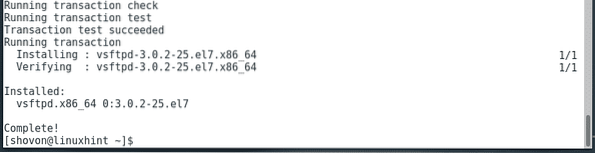
Sekarang, periksa apakah vsftpd service berjalan dengan perintah berikut:
$ sudo systemctl status vsftpdSeperti yang Anda lihat, layanan vsftpd tidak berjalan atau tidak aktif.

Untuk memulai layanan vsftpd, jalankan perintah berikut:
$ sudo systemctl start vsftpd
Sekarang, periksa kembali status layanan vsftpd.
$ sudo systemctl status vsftpdSeperti yang Anda lihat, layanan vsftpd sedang berjalan.

Sekarang, Anda harus menambahkan layanan vsftpd ke sistem startup sehingga akan mulai secara otomatis pada sistem boot.
Untuk menambahkan layanan vsftpd ke sistem startup, jalankan perintah berikut:
$ sudo systemctl aktifkan vsftpdlayanan vsftpd harus ditambahkan ke sistem startup.

File Konfigurasi vsftpd:
Pada CentOS 7, semua file konfigurasi vsftpd ada di /etc/vsftpd direktori seperti yang Anda lihat pada tangkapan layar di bawah ini.

File konfigurasi utama adalah /etc/vsftpd/vsftpd.konf. Jika Anda ingin mengonfigurasi vsftpd, sebagian besar waktu Anda akan dihabiskan untuk memodifikasi file ini.
File konfigurasi utama /etc/vsftpd/vsftpd.konf berisi banyak komentar yang berguna saat Anda mengonfigurasi vsftpd, tetapi sulit untuk melihat opsi konfigurasi apa yang diaktifkan. Jadi, saya sarankan Anda menyimpan salinan cadangan dari file konfigurasi asli dan menghapus semua komentar dari /etc/vsftpd/vsftpd.konf mengajukan. Dengan cara ini, Anda akan dapat melihat komentar kapan pun Anda memerlukan bantuan untuk mengonfigurasi vsftpd dan masih memiliki file konfigurasi bersih yang mudah digunakan.
Untuk membuat salinan cadangan (saya akan menyebutnya /etc/vsftpd/vsftpd.konf.cadangan) dari aslinya /etc/vsftpd/vsftpd.konf file, jalankan perintah berikut:
$ sudo cp -v /etc/vsftpd/vsftpd.conf /etc/vsftpd/vsftpd.konf.cadangan
Sekarang, hapus semua komentar dari aslinya /etc/vsftpd/vsftpd.konf file konfigurasi dengan perintah berikut:
$ sudo egrep -v '^.*#' /etc/vsftpd/vsftpd.konf.cadangan | sudo tee /etc/vsftpd/vsftpd.konf
Seperti yang Anda lihat, file konfigurasi asli sekarang terlihat sangat bersih.
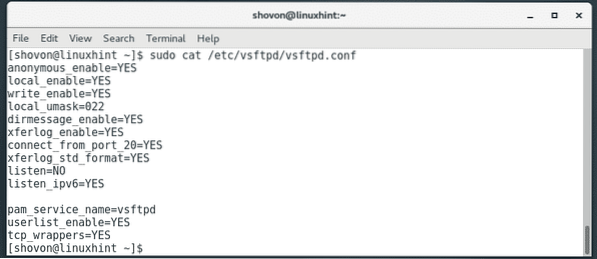
Mengakses Server FTP:
Konfigurasi default vsftpd pada CentOS cukup bagus. Secara default, vsftpd dikonfigurasi dengan cara yang memungkinkan hanya pengguna login di CentOS 7 untuk mengakses direktori home mereka melalui FTP.
Untuk mengakses server FTP Anda, Anda dapat menggunakan baris perintah lftp program klien atau program klien FTP grafis seperti FileZilla. saya akan menggunakan lftp klien FTP baris perintah dalam artikel ini. Saya akan menggunakan mesin CentOS 7 yang sama untuk pengujian.
lftp tersedia di repositori paket resmi CentOS 7.
Untuk menginstal lftp, jalankan perintah berikut:
$ sudo yum install lftp
Sekarang, tekan kamu lalu tekan
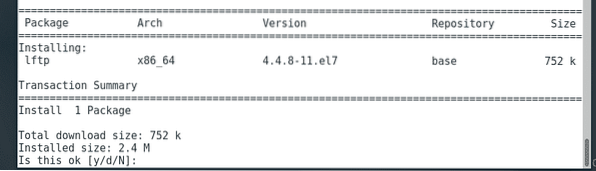
lftp harus diinstal.
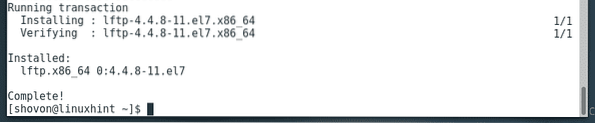
Sekarang, temukan alamat IP server FTP Anda sebagai berikut:
$ ip aSeperti yang Anda lihat, alamat IP server FTP saya adalah 192.168.21.133. Alamat IP Anda akan berbeda. Jadi, pastikan untuk menggantinya dengan milikmu mulai sekarang.
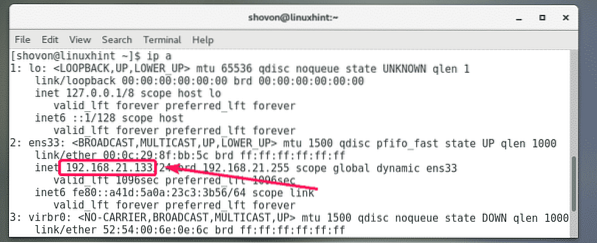
Sekarang, untuk mencoba mengakses server FTP sebagai pengguna login Anda sebagai berikut:
$ lftp -u NAMA PENGGUNA IP_ADDRSini, NAMA PENGGUNA adalah nama pengguna pengguna login Anda yang ingin Anda masuki ke server FTP sebagai dan IP_ADDR adalah alamat IP server FTP Anda.

Sekarang, ketikkan kata sandi pengguna login Anda dan tekan

Anda harus terhubung.

Seperti yang Anda lihat, semua direktori dan file dari direktori HOME saya terdaftar. Jadi, itu berhasil.
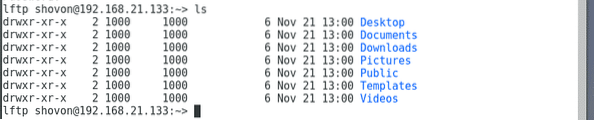
Menambahkan Pengguna FTP Baru:
Karena konfigurasi default vsftpd memungkinkan hanya pengguna login yang mengakses direktori home mereka melalui FTP, untuk menambahkan pengguna FTP baru, yang harus Anda lakukan adalah menambahkan pengguna login baru di mesin CentOS 7 Anda.
Untuk menambahkan pengguna baru linda, jalankan perintah berikut:
$ sudo adduser -m linda
Sekarang, atur kata sandi untuk pengguna linda dengan perintah berikut. Perhatikan bahwa, ini juga merupakan kata sandi FTP untuk pengguna linda.
$ sudo passwd linda
Sekarang, ketikkan kata sandi untuk pengguna linda dan tekan

Sekarang, ketik ulang kata sandi dan tekan

Kata sandi harus disetel.
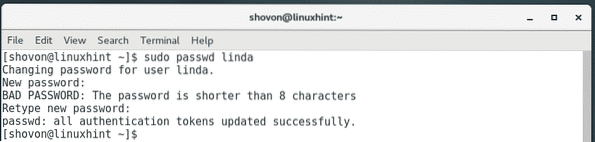
Seperti yang Anda lihat, saya dapat mengakses direktori HOME pengguna linda yang baru saja saya buat.
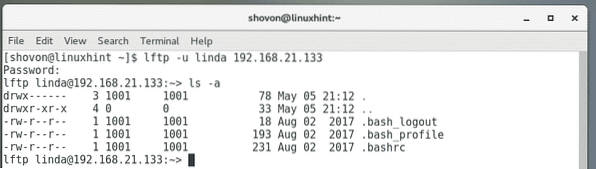
Membuka Port FTP:
Sekarang semuanya berfungsi, Anda dapat membuka port FTP sehingga orang lain dapat mengaksesnya.
Untuk melakukannya menggunakan program firewall default (firewalld) dari CentOS 7, jalankan perintah berikut:
$ sudo firewall-cmd --zone=public --add-service=ftp --permanent
Sekarang, muat ulang firewall agar perubahan diterapkan dengan perintah berikut:
$ sudo firewall-cmd --reload
Jadi, begitulah cara Anda menginstal dan mengakses server FTP vsftpd di CentOS 7. Terima kasih telah membaca artikel ini.
 Phenquestions
Phenquestions


